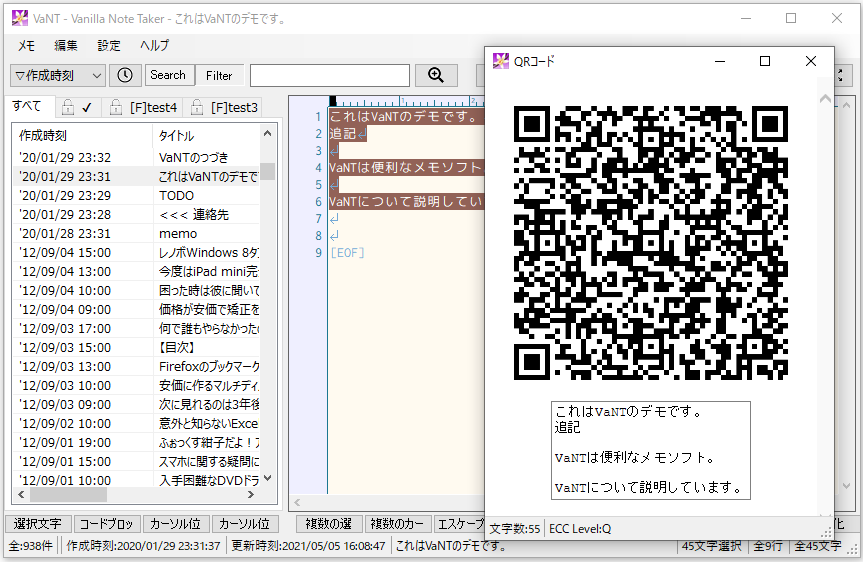
QRコード表示機能の基本的な使い方
VaNTでは、データベースファイルをDropboxなどのクラウドストレージに配置することで、複数のPCから同じメモを操作することができました。
しかし現状VaNTはWindows10でしか動作しないため、スマートフォンなどからVaNTに保存したメモの内容を使いたいという場合に不便でした。
そこでVaNT v0.11.0ではQRコード生成機能を搭載しました。
エディタ内でQRコード化したい範囲を選択し、マウスの右クリックして表示されるコンテキストメニューから[選択範囲をQRコード化]を選択すると別ウィンドウでQRコードを表示します。
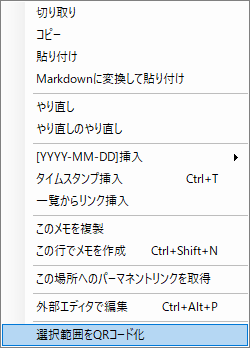
QRコードは選択する文字列によって変換できるテキストサイズが異なります。
もしQRコード化できるサイズを超えた量のテキストが選択されていた場合は、以下のようなメッセージが表示されます。
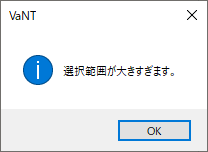
このようなメッセージが表示されたら、選択範囲を小さくして再度QRコード化を実行してください。
どうしても大きなテキストをスマートフォンなどに取り込みたいという場合は、選択範囲を分けて複数のQRコードを出力してください。
QRコード表示機能の利用可否設定
QRコード化は全く使わないので、コンテキストメニューに[選択範囲をQRコード化]という項目自体が出ない方が良いという方もいると思います。
その場合は、[設定 > 編集]画面からメニューの表示有無を切り替えられます。
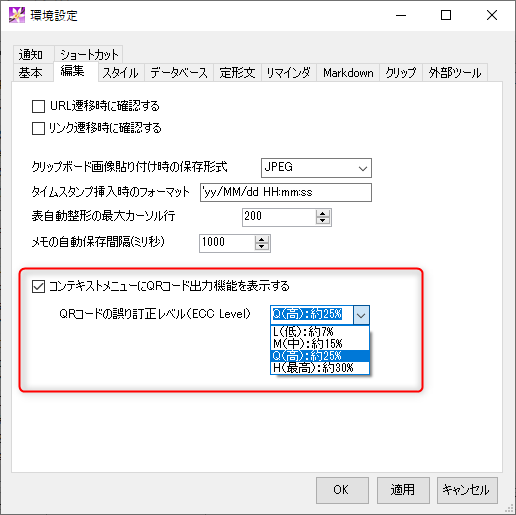
この設定画面では、QRコードを利用する際の誤り訂正レベル(ECC Level)も変更できます。
標準は[Q]になっていますので、必要に応じて変更してください。



コメント